Aufbereiten von Tabellendaten
Mit Rücksicht auf die gesamte Eingabeabfolge soll eine Tabelle der Baustoffe in einem Zug erstellt werden. Einmal eingegeben steht die Liste der Baustoffe im Fenster Baustoffliste für weitere Verwendung und Zuweisung unterstützend bei der Eingabe zur Verfügung.
Jedem Element von der Type Baustoffzelle können danach die Baustoffeigenschaften mit Zuhilfenahme der Baustofftabelle zugewiesen werden.
Wählen Sie Ansicht→Dateneingabe→Baustoffe um das Fenster Baustoffe anzuzeigen. Sollte die Liste leer erscheinen müssen alle bisher benutzten Baustoffe hier nochmals eingegeben werden:
Mit der rechten Maustaste über dem Baustoffe-Fenster zeigen sie das Kontextmenü an und wählen Sie „Neues“. Eine neue Baustoffzeile erscheint und im Material-Editor stehen die Eingabefelder für die Eingabe zur Verfügung.
TAB zum Feld des Baustoffnamens.
Geben Sie „Putz“ ein und TAB zum Lambda-Eingabefeld.
Geben Sie 0.8 ein und TAB um die Eingabe zu bestätigen.
In der Baustoffliste wählen Sie erneut Neues aus dem Kontextmenu (angezeigt mit der rechten Maustaste). Sie können so viele „leeren“ Baustoffzeilen hinzufügen wie viele Sie glauben zu benötigen. In diesem Tutorial werden wir 11 unterschiedliche Baustoffe benötigen, so fügen Sie weitere Baustoffzeilen (Neues) zu der Liste hinzu.
Sodann, mit der ausreichenden Zahl der „leeren“ Baustoffzeilen, wählen sie mit der Maus die „Putz“ Zeile aus (ggf. müssen Sie auch die Laufleiste rechts benutzen) um dieses Baustoff zur Bearbeitung auszuwählen:
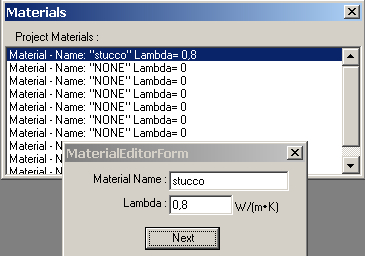
Nun klicken Sie die Schaltfläche „Nächstes“. Die nächste Baustoffzeile ist nun zur Bearbeitung angewählt.
TAB zum Baustoff-Namensfeld und geben Sie „Mauerwerk“ ein.
TAB zum Lambda und geben Sie 0,164 ein.
TAB zu der Schalfläche „Nächstes“ (die Eingaben werden somit bestätigt) und
betätigen Sie die ENTER Taste (was das gleiche bewirkt wie auf die Schaltfläche
„Nächstes“ zu klicken).
Mit der dritten angewählten Baustoffzeile bewegen Sie den Fokus mit der TAB-Taste zum Baustoffnamenfeld und setzen Sie die Eingabe fort:
| Baustoffname | Lambda |
|---|---|
| Innenputz | 0,7 |
| Außenputz | 0.8 |
| Dämmung | 0.041 |
| Klebemörtel | 0.271 |
| Stahlbeton | 2.2 |
| Sandschüttung | 1.0 |
| Dehnstreifen | 0.15 |
| Isolierunterlage | 0.040 |
| Estrich | 1.2 |
Um eine Ausdruck der gesamten Baustofftabelle zu erstellen und diesen als Referenz bei der Eingabe später zu benutzen wählen Sie das Eingabe-Bericht aus dem Menü Ansicht→Dateneingabe.
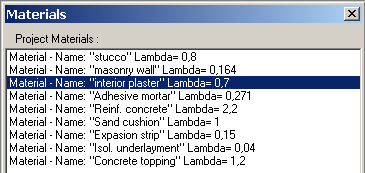
Die Daten eines jeden Baustoffes können nach dem dieses in der Liste angewählt wird geändert werden. Die einzelnen Zeileneinträge können aus der Liste direkt gelöscht werden (Baustoffzeile wählen, rechte Maustaste, Löschen in Kontextmenü anwählen).
Achtung: Die Baustoffliste stellt lediglich eine Sammelstelle der Baustoffe für spätere Verwendung zur Verfügung. Baustoffeigenschaften der Elemente werden selbst bei den Elementen gehalten, sodass Änderungen bei den einen (Element) haben keinen direkten Einfluss auf die anderen (Baustoffliste, oder andere Elemente) und umgekehrt.
Anmerkung: Die hier vorgestellten Arbeitsschritte zur Erstellung einer Baustoffliste können auch bei der Erstellung anderer Tabellen angewendet werden - der Oberflächentabelle - für spätere Auswahl.
> Lesen Sie weiter mit "Vervollständigen des Bauteilmodels" ...